मैक और विंडोज में पीडीएफ फाइल पर कैसे लिखें या ड्रा करें
जब आप किसी PDF(PDF) में टेक्स्ट को हाइलाइट कर सकते हैं , जानकारी जोड़ने या निकालने के लिए PDF संपादित कर सकते हैं, या (edit PDFs)PDF फ़ाइल में अपना हस्ताक्षर जोड़ सकते हैं(add your signature to a PDF file) , तो कई PDF रीडर (PDF readers)PDF फ़ाइल को लिखना या बनाना आसान नहीं बनाते हैं ।
यदि आप केवल क्रॉसवर्ड में पत्र लिखना चाहते हैं या किसी योजना में संशोधन करना चाहते हैं, तो हो सकता है कि आपको इसके लिए आवश्यक उपकरण न मिलें। हालाँकि, कुछ तरीके हैं जिनका उपयोग आप Mac और Windows में PDF लिखने या आरेखित करने के लिए कर सकते हैं , जिन्हें हम इस मार्गदर्शिका में समझाएंगे।

(How to Write on a PDF File)विंडोज़ में पीडीएफ फाइल पर कैसे लिखें
विंडोज़(Windows) में , आप पीडीएफ(PDF) फाइल को वर्ड(Word) डॉक्यूमेंट में बदल सकते हैं, इसे एडिट कर सकते हैं और फिर अपने बदलावों को सुरक्षित रखने के लिए इसे फिर से पीडीएफ फाइल के रूप में सेव कर सकते हैं।(PDF)
- Word दस्तावेज़ खोलें, फ़ाइल(File) > खोलें(Open) चुनें और वह PDF फ़ाइल ढूँढें जिसे आप संपादित करना चाहते हैं।

- पीडीएफ(PDF) फाइल को वर्ड(Word) में खोलने के लिए उसे चुनें । यदि आपको यह संदेश मिलता है कि Word आपके PDF को एक संपादन योग्य दस्तावेज़ में बदल देगा, तो ठीक(OK ) चुनें और प्रोग्राम के समाप्त होने तक आपकी PDF को संपादन योग्य प्रारूप में बदलने की प्रतीक्षा करें।

- Word में फ़ाइल खुलने के बाद , आप दस्तावेज़ को संपादित कर सकते हैं। फ़ाइल(File) > इस रूप में सहेजें(Save as) चुनें और फिर दस्तावेज़ को वापस PDF फ़ाइल के रूप में सहेजने के लिए प्रकार के रूप में सहेजें(Save as type) > PDF चुनें।(PDF)

एडोब एक्रोबेट ऑनलाइन का उपयोग करके विंडोज़ में पीडीएफ फाइल में टेक्स्ट कैसे जोड़ें(How to Add Text to a PDF File in Windows Using Adobe Acrobat Online)
आप Adobe Acrobat की ऑनलाइन सेवा के साथ Windows में (Windows)PDF दस्तावेज़ पर लिख सकते हैं ।
- अपने Adobe Acrobat ऑनलाइन(Adobe Acrobat online) खाते में लॉग इन करें और टेक्स्ट और छवियों को संपादित करें(Edit Text and Images) चुनें ।

- अपने डिवाइस से एक फ़ाइल जोड़ें( Add a file from your device) चुनें > अपने कंप्यूटर पर पीडीएफ(PDF) फाइल खोलना जारी रखें(Continue ) और इसे साइट पर अपलोड करें। एक बार दस्तावेज़ अपलोड हो जाने के बाद, यह वर्ड(Word) दस्तावेज़ के समान संपादन योग्य प्रारूप में होगा।
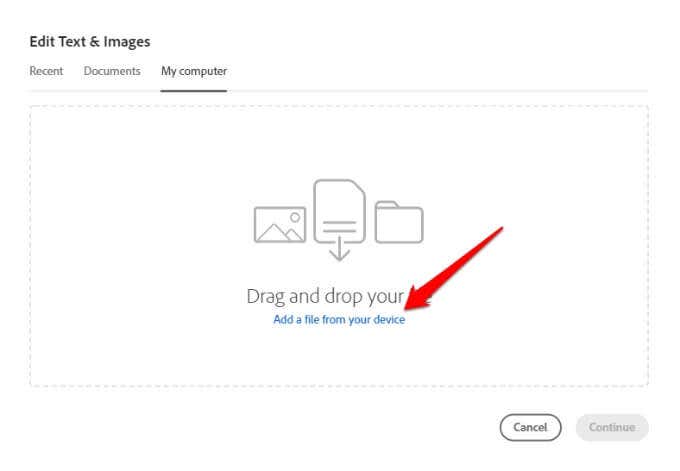
- शीर्ष पर टूलबार पर टेक्स्ट जोड़ें(Add Text) चुनें ।
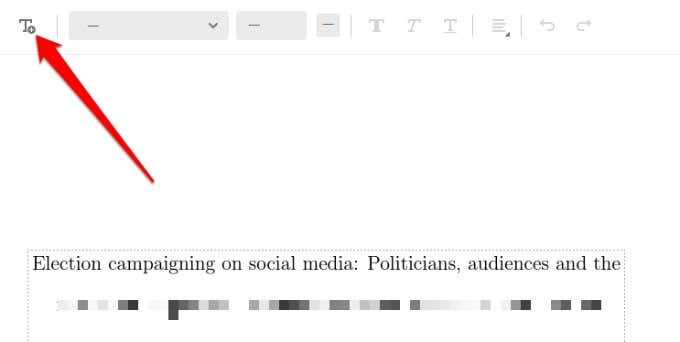
- कर्सर को उस स्थान पर खींचें(Drag) जहां आप टेक्स्ट जोड़ना चाहते हैं। टेक्स्ट बॉक्स बनाने के लिए यहां क्लिक(Click) करें और किनारे पर मंडलियों को खींचकर इसे आकार दें और टेक्स्टबॉक्स में अपना टेक्स्ट टाइप करें।

- आप अपने दस्तावेज़ में फिट होने के लिए अपने टेक्स्ट के रंग और फ़ॉन्ट आकार को भी समायोजित कर सकते हैं। फिर, अपने परिवर्तनों को सहेजने के लिए बंद करें का चयन करें।(Close)

- अपनी पीडीएफ(PDF) फाइल डाउनलोड करने के लिए स्क्रीन के ऊपर दाईं ओर डाउनलोड(Download) का चयन करें ।
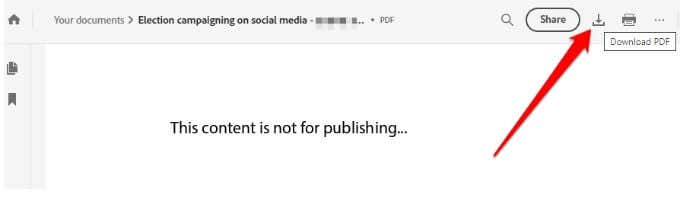
Adobe Acrobat ऑनलाइन के साथ आप एनोटेशन या स्टिकी नोट्स भी जोड़ सकते हैं, टेक्स्ट को चिह्नित कर सकते हैं या PDF को अन्य फ़ाइल स्वरूपों में बदल सकते हैं।
विंडोज़ में पीडीएफ फाइल पर कैसे आकर्षित करें(How to Draw on a PDF File in Windows)
कई बार आप केवल कुछ योजनाओं में संशोधन करना चाहते हैं या क्रॉसवर्ड में पत्र भरना चाहते हैं। ऐसे मामलों में, सबसे आसान काम Adobe Acrobat Reader या (Adobe Acrobat Reader)PDFescape या SmallPDF जैसे ऑनलाइन टूल का उपयोग करना है ।
Adobe Acrobat Reader का उपयोग करके PDF पर ड्रा करें(Draw on PDF Using Adobe Acrobat Reader)
Adobe Acrobat Reader में आरेखण उपकरण उपलब्ध हैं, लेकिन केवल उन PDF(PDFs) के लिए जिनमें टिप्पणी उपलब्ध है।
- Adobe Acrobat Reader खोलें और Tools > Comment चुनें ।

- उस पीडीएफ(PDF) फाइल का चयन करें जिसे आप आकर्षित करना चाहते हैं।
- ड्राइंग टूल्स(Drawing Tools) का चयन करें ।
- ड्राइंग मार्कअप(drawing markup) टूल का चयन करें , जो एक आयत, अंडाकार, तीर, रेखा, बादल या बहुभुज हो सकता है।

- आप फ़्री-फ़ॉर्म ड्रॉइंग बनाने के लिए पेंसिल(Pencil ) टूल का भी उपयोग कर सकते हैं ।
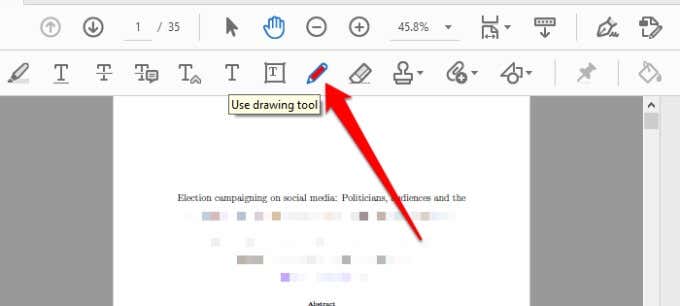
- पीडीएफ(PDF) में आकर्षित करने के लिए , एक उपकरण चुनें, अपनी इच्छित आकृति सम्मिलित करने के लिए दस्तावेज़ पर क्लिक करें और खींचें, या विभिन्न टेक्स्ट प्रकारों को सम्मिलित करने के लिए किसी भी टी आइकन पर क्लिक करें।(T icons)
- राइट-क्लिक करें और सेट स्थिति(Set Status) > आकृति का आरेखण समाप्त करने के लिए पूर्ण का चयन करें।(Completed)

नोट(Note) : पूर्ण वृत्त या वर्ग बनाने या रेखाएँ खींचने के लिए, आकृति बनाते समय अपने कीबोर्ड पर Shift कुंजी दबाएं। फिर, आकृति का चयन करें और उसे संपादित करने या उसका आकार बदलने के लिए उसके किसी एक हैंडल को खींचें।
- आप हाथ(Hand ) टूल का चयन करके और अपना टेक्स्ट दर्ज करने के लिए आकृति पर डबल-क्लिक करके आपके द्वारा खींची गई आकृतियों में पॉप-अप नोट्स या टिप्पणियां भी जोड़ सकते हैं ।
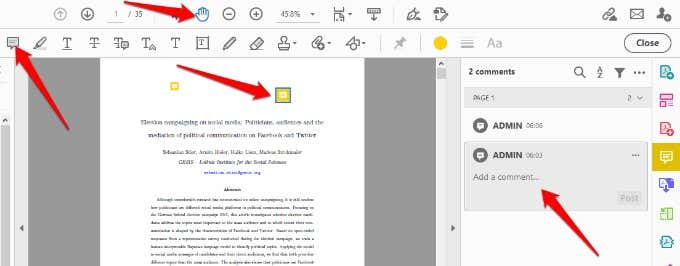
- टेक्स्ट बॉक्स जोड़ने के लिए, टेक्स्ट बॉक्स जोड़ें(Add Text Box) चुनें , पीडीएफ में क्लिक करें और कमेंट(Comment) टूलबार में टेक्स्ट प्रॉपर्टीज (बोल्ड, फॉन्ट, एलाइनमेंट, आदि) चुनें। (Text Properties (Bold, Font, Alignment, etc.))यदि आप टेक्स्ट बॉक्स को हटाना चाहते हैं, तो उसे चुनें और Delete दबाएं ।

PDFescape का उपयोग करके PDF पर ड्रा करें(Draw on PDF Using PDFescape)
PDFescape कई विशेषताओं वाला एक निःशुल्क टूल है जो आपको टेक्स्ट जोड़ने, PDF पर आरेखित करने और अपनी इच्छानुसार पृष्ठों को प्रबंधित करने देता है। यहां बताया गया है कि PDFescape(PDFescape) का उपयोग करके Windows में (Windows)PDF फ़ाइल कैसे ड्रा करें ।
- अपने डिवाइस से अपनी फाइल अपलोड करें या यूआरएल(URL) को पीडीएफ(PDF) फाइल में ऑनलाइन पेस्ट करें।

- पीडीएफ(PDF) दस्तावेज़ पर चित्र बनाने के लिए फ्रीहैंड टूल का उपयोग करें । आप एक छवि या आकार भी जोड़ सकते हैं।

- अपनी पीडीएफ(PDF) फाइल पर ड्राइंग करने के बाद , आप इसे अपने डिवाइस पर डाउनलोड कर सकते हैं।

मैक में पीडीएफ फाइल पर कैसे लिखें या ड्रा करें(How to Write or Draw on a PDF File in Mac)
MacOS के लिए वास्तव में कई मुफ्त PDF संपादक नहीं हैं जो आपको (PDF editors)PDF में लिखने , चित्र जोड़ने या हटाने, फ़ॉर्म भरने आदि की सुविधा दे सकते हैं। हालाँकि, अंतर्निहित पूर्वावलोकन प्रोग्राम( Preview program) कई PDF संपादन क्षमताओं को पूरा कर सकता है जो आपके लिए बेहतर काम कर सकती हैं। , आप जो करना चाहते हैं उसके आधार पर।
- प्रोग्राम लॉन्च करने के लिए गो(Go) > एप्लिकेशन(Applications) > प्रीव्यू(Preview) चुनें ।

- फ़ाइल(File) > खोलें(Open) चुनें और अपनी पीडीएफ़(PDF) फ़ाइल ढूँढें और उसे प्रीव्यू(Preview) में खोलें ।
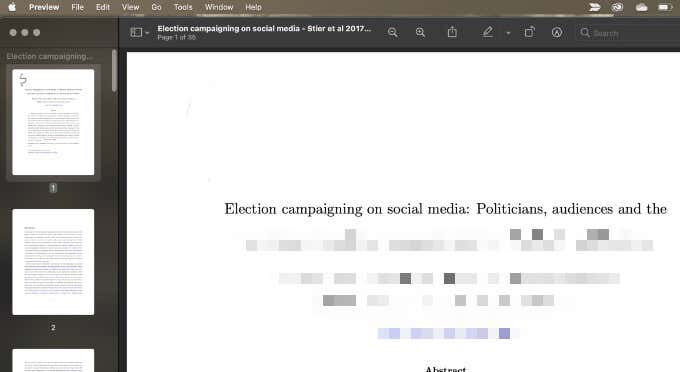
- देखें(View) > मार्कअप टूलबार दिखाएं(Show Markup Toolbar) चुनें .

नोट(Note) : पूर्वावलोकन(Preview) ऐप आपको पहले से मौजूद टेक्स्ट को संपादित करने की अनुमति नहीं देता है। यदि आप टेक्स्ट के किसी हिस्से को ओवरराइट करना चाहते हैं, तो आपको टेक्स्ट को छिपाने के लिए उसके ऊपर एक सफेद बॉक्स बनाना होगा और फिर बॉक्स के ऊपर लिखने के लिए टेक्स्ट टूल का उपयोग करना होगा।
- मार्कअप टूलबार पर, एक आयत, अंडाकार, वृत्त, तीर, रेखा, तारा और अन्य आकृतियों जैसे मुक्त-रूप या मानक आकार बनाने के लिए स्केच(Sketch) , ड्रा(Draw) या आकृतियाँ चुनें।(Shapes)

- टेक्स्ट जोड़ने के लिए टेक्स्ट(Text) टूल पर क्लिक करें, जो शेप टूल और सिग्नेचर टूल के बीच में स्थित होता है।
- अपने दस्तावेज़ में आपके द्वारा किए गए परिवर्तनों को सहेजने के लिए फ़ाइल(File) > सहेजें(Save) चुनें .

Mac में (Mac)PDF फ़ाइल लिखने या उस पर आरेखण करने के लिए आप ऑनलाइन PDF संपादक का भी उपयोग कर सकते हैं । आमतौर पर उपयोग किए जाने वाले कुछ टूल में PDFescape , Sejda , या LibreOffice Draw शामिल हैं ।
पीडीएफ(PDF) फाइलों को प्रबंधित करने के बारे में अधिक जानकारी के लिए , पावरपॉइंट में पीडीएफ कैसे डालें(how to insert a PDF into PowerPoint) , एक पीडीएफ फाइल में कई पेज स्कैन(scan multiple pages into one PDF file) करें , और एक वर्ड डॉक्यूमेंट को पीडीएफ( convert a Word document to PDF) में कैसे बदलें, इस बारे में हमारी गाइड देखें ।
क्या(Was) यह मार्गदर्शिका मददगार थी? नीचे टिप्पणी में हमारे साथ साझा करें।
Related posts
मुफ्त में भरने योग्य पीडीएफ फाइल कैसे बनाएं
एक पीडीएफ फाइल को संपादित करने के 4 तरीके
मैक और विंडोज पर वेब पेज को पीडीएफ के रूप में कैसे सेव करें
CFG फ़ाइल क्या है और इसे Windows और Mac पर कैसे खोलें?
ईमेल को पीडीएफ फाइल के रूप में कैसे सेव करें
पुस्तक समीक्षा - विंडोज 8 के लिए हाउ-टू गीक गाइड
गुणवत्ता खोए बिना पीडीएफ फाइल का आकार कैसे कम करें
विंडोज और मैक पर ब्लूस्टैक्स को कैसे अनइंस्टॉल करें
विंडोज़ पर पीडीएफ फाइल पर हस्ताक्षर कैसे करें
वर्ड डॉक्यूमेंट में पीडीएफ फाइल कैसे डालें
पीडीएफ फाइल से इमेज निकालने के 5 तरीके
विंडोज और मैक पर इमेज को पिक्सलेट कैसे करें
विंडोज़ में एक डीएलएल फ़ाइल कैसे पंजीकृत करें
विंडोज़ और मैक पर वर्ड में पेजों को कैसे पुनर्व्यवस्थित करें
विंडोज़, मैक, एंड्रॉइड और आईओएस पर डीएनएस कैश कैसे साफ़ करें
माउस को छुए बिना अपने विंडोज पीसी को कैसे जगाए रखें?
मैक, विंडोज और लिनक्स पर ड्रॉपबॉक्स को कैसे अनइंस्टॉल करें
विंडोज़, मैक और लिनक्स पर लहजे के साथ पत्र कैसे टाइप करें
विंडोज की को डिसेबल कैसे करें
विंडोज 11 में पीडीएफ फाइल कैसे बनाएं
